LeaDerLyCa
New member
- Katılım
- 25 May 2007
- Mesajlar
- 7,890
- Reaction score
- 0
- Puanları
- 0
Kullanacağımız Resim

İmage> Adjustments> Hue/Saturation (CTRL+U) ' a basarak aşağıdaki değerleri giriyoruz.
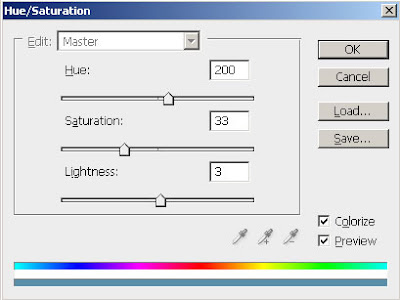
Daha sonra CTRL+J ile bir tane duplicate (Kopyasını) oluşturuyoruz.
ve
Filter> Blur> Gaussian Blur ' a tıklayarak değerini 1.6 yapıyoruz.

Sonra layer penceresinde bulunan duplicate ettiğimiz katmanı "OVERLAY" yapıyoruz.
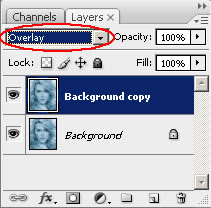
Şimdiki aşamada ise CTRL yardımı ile iki tane katmanımızı da seçiyoruz CTRL+E ' ye basarak birleştiyoruz. Sonra CTRL+J yaparak tekrardan duplicate ediyoruz..
iki tane katmanımız olması lazım ... şimdi ise Filter> Blur> Motion Blur ' a tıklıyoruz ve aşağıdaki değerleri giriyoruz.
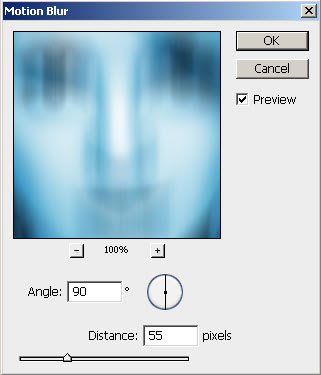
tekrardan duplicate ettiğimiz katmanı az önceki gibi "OVERLAY" yapıyoruz.
Ulaşacağımız resim aşağıdaki gibidir.

Boş bir layer açıp beyaza boyuyoruz ve boyadığımız layer ' ı "OVERLAY" yapıyoruz.
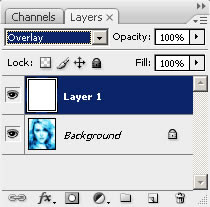
D tuşuna basarak renk paletimizin default (varsayılan) ayarlara gelmesini sağlıyoruz.
Renk paletimizden ön tarafta olan rengi #000099 ve arka taraftaki rengi beyaz yapıyoruz.
Yeni bir layer oluşturup o layerı #000099 rengiyle dolduruyoruz.
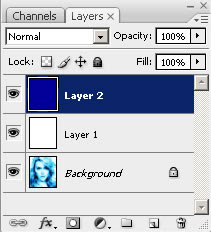
Bu aşamada ise Filter> Render> Clouds ' a tıklayarak efek veriyoruz ve layerimızın Blending Options ' ını az öncekiler gibi "OVERLAY" yapıp opacity(saydamlık) ise %61 yapıyoruz.

Yeni bir layer açıyoruz ve içini beyaza boyuyoruz... Blending options'ını az öncekiler gibi overlay yapmıyoruz bu sefer "Diffrence" yapıyoruz ...
Ulaşacağımız Resim.
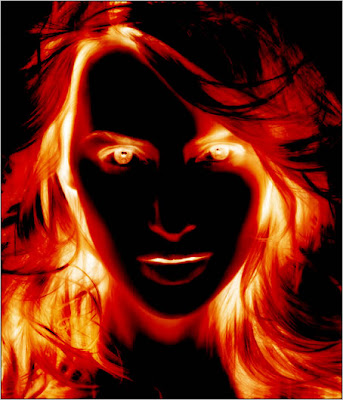
şimdi layer penceremizde BACKGROUND katmanımızı duplicate ediyoruz... ve Blending Options ' u DARKEN yapıyoruz ...
ve aşağıdaki sıraya taşıyoruz..
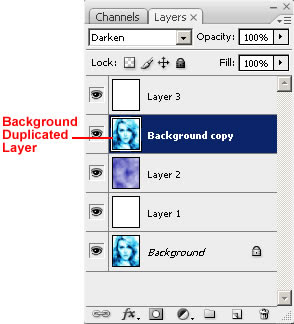
ve ulaşağımız resim ...
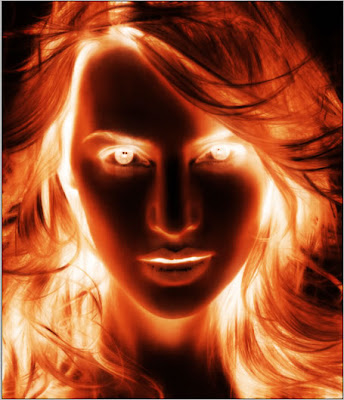
Çeviri: Ethnic
Anlatım: Tutorialized

İmage> Adjustments> Hue/Saturation (CTRL+U) ' a basarak aşağıdaki değerleri giriyoruz.
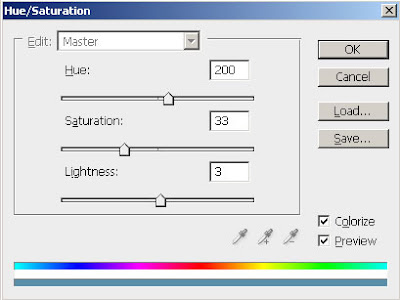
Daha sonra CTRL+J ile bir tane duplicate (Kopyasını) oluşturuyoruz.
ve
Filter> Blur> Gaussian Blur ' a tıklayarak değerini 1.6 yapıyoruz.

Sonra layer penceresinde bulunan duplicate ettiğimiz katmanı "OVERLAY" yapıyoruz.
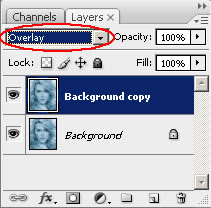
Şimdiki aşamada ise CTRL yardımı ile iki tane katmanımızı da seçiyoruz CTRL+E ' ye basarak birleştiyoruz. Sonra CTRL+J yaparak tekrardan duplicate ediyoruz..
iki tane katmanımız olması lazım ... şimdi ise Filter> Blur> Motion Blur ' a tıklıyoruz ve aşağıdaki değerleri giriyoruz.
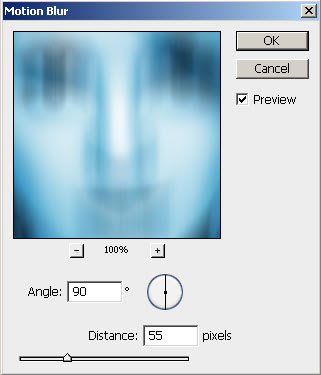
tekrardan duplicate ettiğimiz katmanı az önceki gibi "OVERLAY" yapıyoruz.
Ulaşacağımız resim aşağıdaki gibidir.

Boş bir layer açıp beyaza boyuyoruz ve boyadığımız layer ' ı "OVERLAY" yapıyoruz.
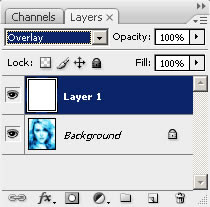
D tuşuna basarak renk paletimizin default (varsayılan) ayarlara gelmesini sağlıyoruz.
Renk paletimizden ön tarafta olan rengi #000099 ve arka taraftaki rengi beyaz yapıyoruz.
Yeni bir layer oluşturup o layerı #000099 rengiyle dolduruyoruz.
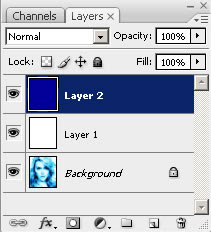
Bu aşamada ise Filter> Render> Clouds ' a tıklayarak efek veriyoruz ve layerimızın Blending Options ' ını az öncekiler gibi "OVERLAY" yapıp opacity(saydamlık) ise %61 yapıyoruz.

Yeni bir layer açıyoruz ve içini beyaza boyuyoruz... Blending options'ını az öncekiler gibi overlay yapmıyoruz bu sefer "Diffrence" yapıyoruz ...
Ulaşacağımız Resim.
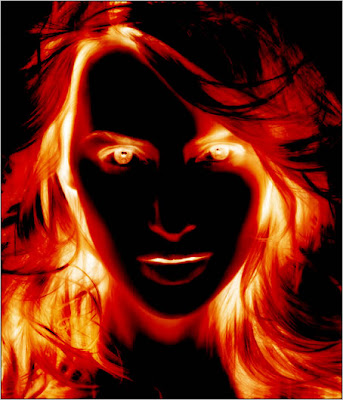
şimdi layer penceremizde BACKGROUND katmanımızı duplicate ediyoruz... ve Blending Options ' u DARKEN yapıyoruz ...
ve aşağıdaki sıraya taşıyoruz..
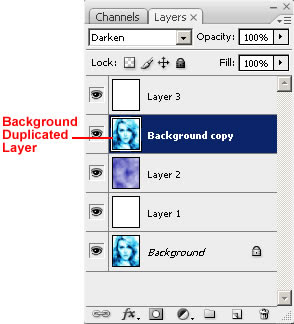
ve ulaşağımız resim ...
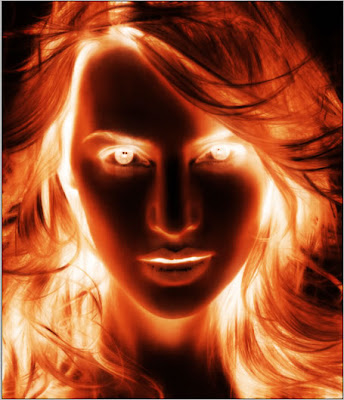
Çeviri: Ethnic
Anlatım: Tutorialized


